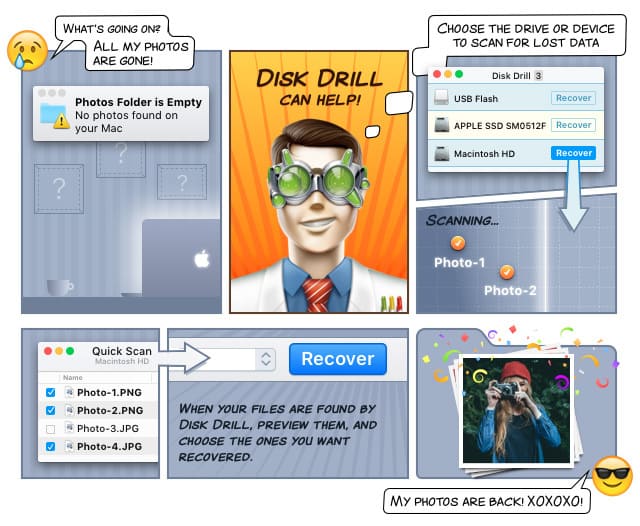从故障硬盘中恢复文件
就如同所有电子和机械设备一样,硬盘出于很多原因也会发生故障。除非您是一位硬件工程师或迷恋科技的极客,否则您很可能通常只会关心如何找回您的宝贵文件,而不是找出您的硬盘发生故障的真正原因。这正是本指南将会为您提供帮助的地方。我们将带您了解假设的故障硬盘的恢复情境并为您详细介绍您所需要采取的应对方法。

(可选) 第1步:连接故障硬盘
如果您的笔记本或计算机内有两块硬盘(可能一块用于您的操作系统,一块用于保存您的文件),那么您可以安全跳过本步骤。但是,如果故障硬盘包含您的操作系统或它是一位朋友或亲戚给您的,那么您需要将它连接到工作的计算机上。
桌面PC的主人可以打开机箱并使用硬盘线连接受损硬盘,这是将总线适配器连接到大容量存储设备的计算机总线接口。您可以在网上或您当地的五金店购买硬盘线。硬盘线的一头连接硬盘,另一头连接主板。您是不可能接错的,所以不要担心。
笔记本电脑主人可以购买能够接受所有常用类型的硬盘的外接USB托架。像这样的托架的优势在于其便捷性。您只需将硬盘装入托架内,托架本身就能够通过常规的USB数据线连接到您的笔记本。
第2步: 评估受损情况
故障硬盘连接到处于工作状态的计算机后,您即可对其受损程度进行评估。在某些情况下,硬盘将作为另一存储设备显示,而且您将能够从中传送所有的文件。
这种情况发生的原因在于是安装在硬盘上的操作系统发生故障,而非硬盘本身。不幸的是,大多数数据恢复情形并非如此简单。硬盘内容通常是可见的,但是Windows或Mac OS X无法从中传送数据。甚至更为糟糕的是,硬盘可能显示为空。那时您便需要一款有能力应对此类情形的数据恢复软件解决方案。
第3步: 使用Disk Drill从故障硬盘中恢复文件
当其它手段均不奏效时,这正是Disk Drill一展身手的时候。在文件恢复程序和应用林立的情况下,Disk Drill凭借其简洁高效且友好的用户界面脱颖而出,任何用户凭此均可以在几分钟内从故障硬盘或SD卡,或几乎任何其他存储设备中恢复文件。
实际上,您在几秒钟内即可完成对Disk Drill的指令的下达,接下来只需稍作等待,该程序即可应用其先进的数据恢复算法来恢复文件,其恢复范围包括200多种不同的文件类型,之后您只需选择您想要恢复和认为不需要恢复的文件即可。